Як додати або видалити звукову доріжку в програмі Sony Vegas

- 1274
- 179
- Bradley Turner PhD
Працюючи з відеоматеріалами, часто потрібно видалити оригінальний звук звуку, щоб налаштувати його та додати окремо або замінити, наприклад, за допомогою музичного супроводу. Це легко зробити в програмі Sony Vegas.

Нюанси роботи з звуком у Sony Vegas.
Ми видаляємо звук
Є два способи позбутися аудіо двигуна: видалити його або просто заглушити. Останнє є кращим, якщо ви точно не знаєте, чи стане це в нагоді в процесі створення проекту чи ні.
Метод 1
Перш ніж видалити звукову доріжку, додайте відео до редактора Sony Vegas. Вгорі ви бачите розповідь, а нижче - шар з аудіо, і вони нерозривно взаємопов'язані. Якщо ви зараз намагаєтесь стерти аудіо -ряд, кліп зникне разом з ним.
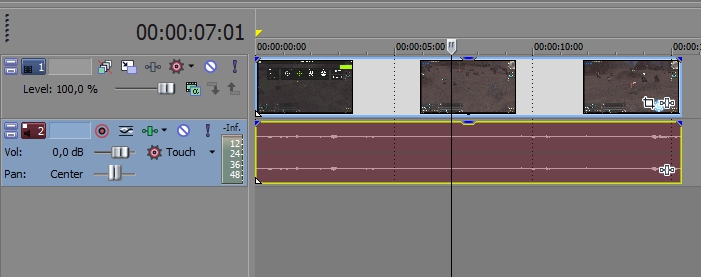
Щоб відокремити звук від відео, виберіть його та натисніть U U. Перевірте залежність елементів, витягнувши край відео. Якщо він рухається самостійно, дивізіон успішно пройшов.
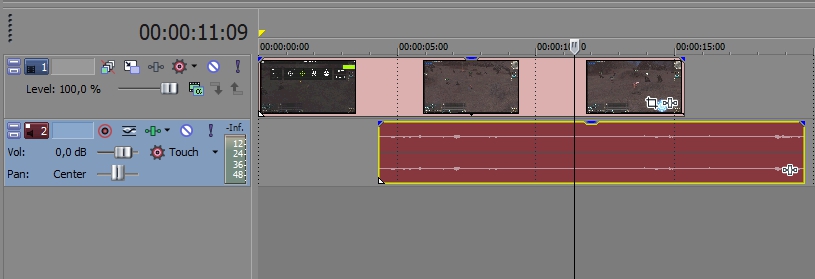
Навпроти аудіо -дороги є невелике вікно налаштувань. Клацніть на ньому за допомогою правої кнопки миші та виберіть "Видалити аудіо доріжку" або "Видалити аудіо доріжку" (залежить від версії). Звуковий рядок зникне.
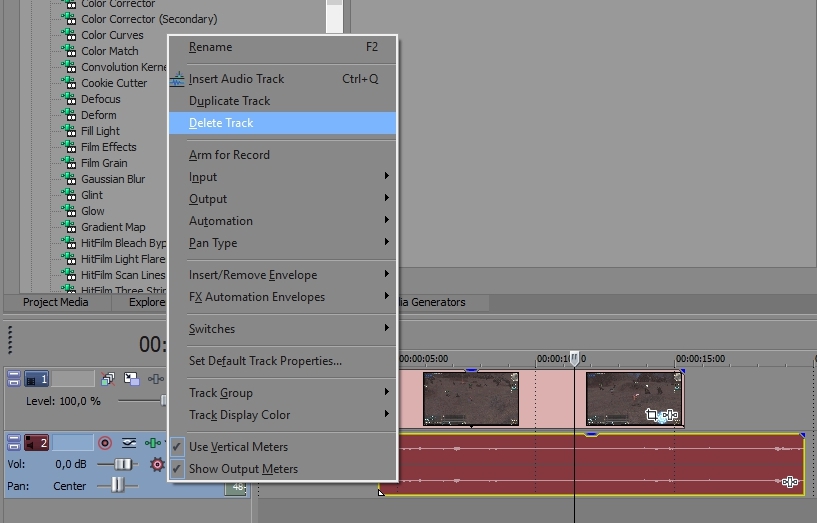
Метод 2
Ви також можете просто видалити звук, приглушивши його, але тримаючи шлях. Щоб повністю впливати на весь рядок, але лише на елемент, натисніть клавішу C та виберіть потрібний шматок, а потім натисніть кнопкою правої миші та виберіть "Перемикачі" (або "перемикач") - "Мефф".
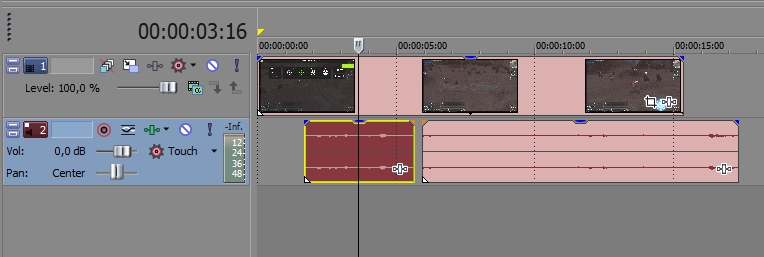
Щоб повністю потонути звуковий шлях або дещо відразу (якщо трек складається з фрагментів), подивіться на меню навпроти нього - є значок з відповідним підписом.
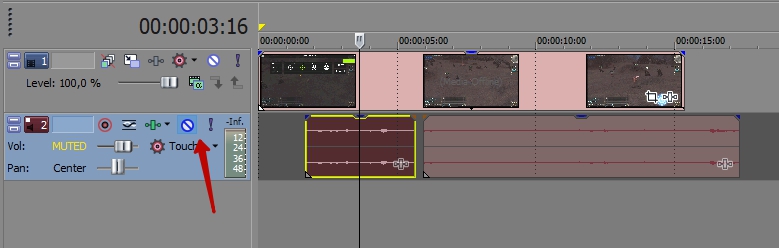
Таким чином, ви можете не тільки досягти тиші, але й зробити краплі обсягу в потрібних місцях. Для цього натисніть на комбінацію Shift + V та влаштовуйте маркери на треку, де будуть внесені зміни. Під час переміщення позначок створюється крива звуку. Для ефективного використання цієї функції потрібен справедливий вчинок, але отримують цікаві переходи. Тепер, якщо потрібно, ви можете повернутися до оригінального звуку, що було б неможливо при зняття аудіо доріг.
Додайте новий шлях
А тепер поговоримо про те, як вставити музику чи записувати голос у проект. Перш за все, вам потрібно підготувати відповідний файл у форматі MP3 та зберегти його в певній папці. Потім ми імпортуємо video sequenter до редактора та натиснувши Ctrl + Shift + Q (або через "Вставку" - "аудіо/відеокласний трек").
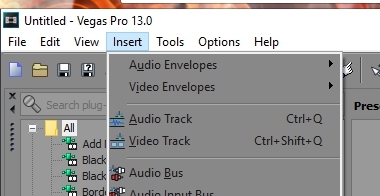
Далі вставте бажаний музичний фрагмент. Якщо планується кілька композицій, для кожного з них створюється окрема аудіо -дорога: той самий принцип спостерігається у Соні Вегас - «Один об'єкт - один шар» - що характерно для графічних редакторів, таких як Photoshop. Якщо ви приглушили оригінальний аудіозапис, то відокремте відео та звук, перш ніж додавати музику до Sony, це не обов'язково.
Ми озеленемо відео
Якщо ви хочете озвучити відео власним голосом, підключіть зовнішній мікрофон (він побудований -in на ноутбуках) та створіть новий порожній аудіо -трек (натисніть правою кнопкою в крайньому лівому меню, де розташовані інструменти редагування). Вікно вискочить із пропозицією, щоб зберегти запис у певній папці. Ми погоджуємося або змінюємо місцезнаходження та натисніть кнопку ОК.
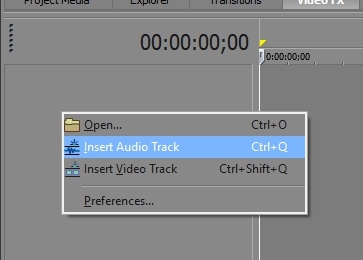
Праворуч з’явився багатокольоровий індикатор - мікрофон готовий до роботи. Нижче натисніть кнопку "Rec" та диктуйте текст.
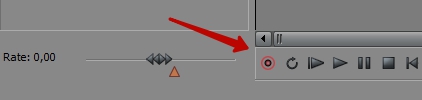
У тому ж рядку ви знайдете піктограму "Стоп". Після запису аудіо ви можете слухати і, якщо потрібно, обробляти - в кінці треку є значок, яка відкриває відповідні параметри. У списку ви знайдете багато звукових ефектів, налаштувань чіткості та зменшення стороннього шуму.
- « Корисні відео -операції в програмі Sony Vegas
- Створення кредитів у програмі Sony Vegas за допомогою програмних функцій »

